Wilt u permanent verwijderde foto's van uw iPhone X/11/12 herstellen? Of u er al eerder een back-up van had gemaakt of niet, u kunt de oplossing hier vinden.

Gegevensverlies komt dagelijks voor en u kunt niet verwachten dat uw iPhone x/11/12-foto's verloren gaan. De permanent verwijderde/verloren gegevens van uw iPhone x/11/12 kunnen te wijten zijn aan menselijke verwijdering, systeemfouten, hardwareschade aan het apparaat en andere redenen.
Wanneer uw foto's op iPhone x/11/12 zijn verwijderd, kunt u ze ophalen via "Recent verwijderd" of ze herstellen vanaf uw eerdere back-ups. Anders kan professionele software van derden u helpen, zoals iPhone Data Recovery, zelfs als u heb nog nooit gegevensback-ups gehad.
Het artikel introduceert vijf manieren om verwijderde foto's van iPhone x/11/12 te herstellen, blader en kies degene die bij je past.
Methodenoverzicht
- Methode 1: Herstel verwijderde foto's van iPhone X/11/12 van "Recent verwijderd"
- Methode 2: Gebruik iPhone Data Recovery om foto's van iPhone X/11/12 te herstellen (aanbevolen)
- Methode 3: Herstel iPhone X/11/12-foto's van iTunes-back-up.
- Methode 4: Herstel iPhone X/11/12 vanaf iCloud-back-up.
- Methode 5: Herstel iPhone X/11/12 vanaf een Time Machine-back-up
Methode 1: Herstel verwijderde foto's van iPhone X/11/12 van "Recent verwijderd"
Dit is de gemakkelijkste en handigste manier om verwijderde foto's van de iPhone te herstellen, maar er zijn twee vereisten om deze methode te gebruiken:
1. Je hebt maximaal 30 dagen foto's verwijderd
2. Je hebt de verwijderde foto's niet permanent verwijderd uit 'Recent verwijderd'
Stap 1: Open de Foto's-applicatie
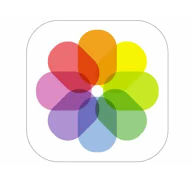
Stap 2: Klik onderaan op "Album".
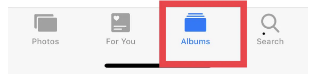
Stap 3: Zoek en klik op "Onlangs verwijderd"
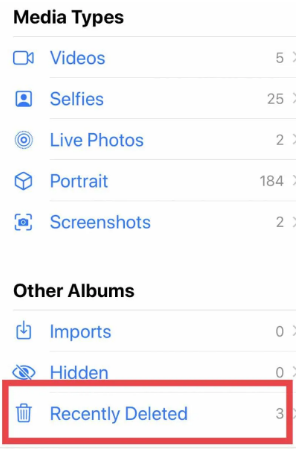
Stap 4: Klik rechtsboven op "Selecteren" en selecteer de foto's die u wilt herstellen
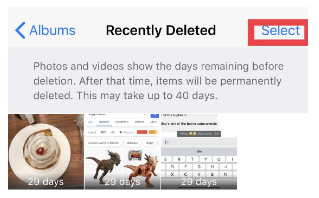
Stap 5: Klik op "Herstellen"
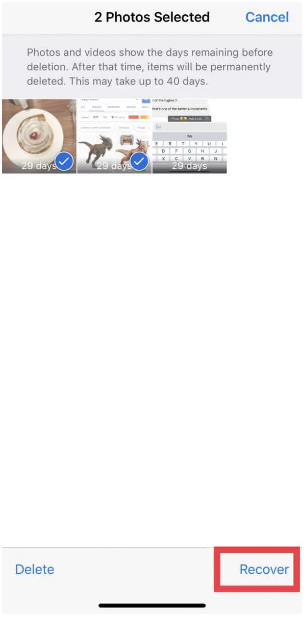
Methode 2: Gebruik iPhone Data Recovery om foto's van iPhone X/11/12 te herstellen
iPhone-gegevensherstel is een uitgebreide tool voor gegevensherstel, ontworpen voor iOS-apparaten. Met behulp van drie gegevensherstelmodi kunt u sms-berichten, contacten, belgeschiedenis, voicemail, audio, agenda, spraakmemo, notities, video's, foto's en WhatsApp-berichten herstellen van iPhone X/11/12. Om eenvoudig toegang te krijgen tot de verloren foto's, downloadt en installeert u het iPhone-gegevensherstelprogramma op uw computer. Ook als u gegevens herstelt, moet u iTunes op uw computer installeren, zelfs als u iTunes niet hoeft te gebruiken. Dit artikel neemt mijn iPhone-foto als voorbeeld om de gedetailleerde fasen te laten zien.
Met iPhone Data Recovery kunt u eenvoudig verwijderde foto's herstellen, ongeacht of u er back-ups van heeft gemaakt of niet.
Functies voor iPhone-gegevensherstel:
- 1. Herstel met één klik van verloren/verwijderde gegevens op uw iOS-apparaat.
- 2. iOS-systeemreparatie.
- 3. Herstel gegevens van beschadigde iOS-apparaten.
- 4. Ondersteunde gegevenstypen zijn onder meer contacten, foto's, sms, notities, contacten, safarigeschiedenis, WhatsApp-berichten, Facebook Messenger ......
- 5. Ondersteuning van bijna alle iOS-apparaten: iPhone 11, iPhone 11 pro, iPhone 12, iPhone 12 mini, iPhone 12 pro, iPhone 12 pro max, iPhone X, iPhone XS, iPhone XR iPhone 8, iPad, iPod.
Stappen om permanent verwijderde foto's van iPhone X/11/12 te herstellen:
Stap 1: Installeer de overeenkomstige versie van iPhone Data Recovery op uw computer en voer deze uit.

Stap 2: Sluit uw iPhone X/11/12 aan op uw computer en voltooi de USB-foutopsporing zodat het programma uw iPhone X/11/12 detecteert.

Stap 3: Klik op "Scan starten".

Stap 4: Wanneer de scan is voltooid, worden de gegevens op uw iPhone-apparaat op de pagina weergegeven. Selecteer de gegevens die u nodig heeft en klik op "Herstellen".

Methode 3: Herstel iPhone X/11/12 permanent verwijderde foto's uit iTunes-back-up
Stap 1: Selecteer "Herstellen van iTunes-back-upbestanden". De iTunes-bestanden waarvan u ooit een back-up hebt gemaakt, worden weergegeven. Selecteer de map die u nodig heeft.

Stap 2: Selecteer de overeenkomstige bestanden in de geselecteerde map en klik op "Start Scan", de gegevens in deze map worden gescand en weergegeven.

Stap 3: Selecteer de gegevens die u ervan wilt herstellen en klik op de knop "Herstellen".

Methode 4: Herstel iPhone X/11/12 permanent verwijderde foto's van iCloud-back-up
Stap 1: Selecteer "Herstellen van iCloud-back-upbestanden" in iPhone Data Recovery en log in op uw iCloud-account.

Stap 2: Nadat u succesvol bent ingelogd, selecteert u de bijbehorende bestanden, klikt u op "Downloaden", selecteert u opnieuw de bestanden die u nodig heeft uit de gedownloade bestanden en klikt u op "Volgende" om te scannen.

Stap 3: Nadat de scan is voltooid, selecteert u de bestanden die u nodig hebt om te herstellen van de bestanden die u ziet en klikt u op "Herstellen". De gegevens worden op uw computer hersteld.

Methode 5: Herstel iPhone X/11/12 permanent verwijderde foto's uit de Time Machine-back-up
Deze methode vereist dat u een back-up van uw foto's hebt gemaakt met Time Machine op uw MAC-computer.
Stap 1: Ga naar de map "Afbeeldingen".
Stap 2: Zoek het bestand met de naam "Photos Library.photoslibrary" bestand
Stap 3: Klik met de rechtermuisknop (of Control+klik) op "Photos Library.photoslibrary" en selecteer "Pakketinhoud weergeven"
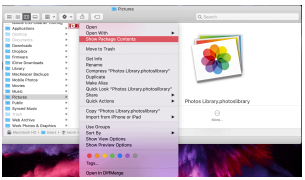
Stap 4: Klik op de map "Masters" en u ziet de maand en het jaar waarin de foto's zijn gemaakt.
Stap 5: Om de Time Machine te openen, klikt u op het pictogram in de menubalk en selecteert u "Time Machine openen".
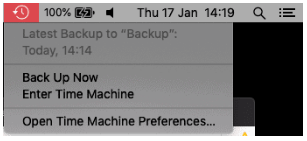
Stap 6: Bekijk de map om verwijderde of ontbrekende afbeeldingen te vinden. U kunt op de "spatiebalk" drukken om een voorbeeld te bekijken en te controleren of dit is wat u zoekt.
Stap 7: Klik op "Herstellen" om foto's naar uw computer te herstellen.
Stap 8: De Foto's-app synchroniseert de verwijderde foto's terug naar uw iPhone.
Conclusie
Hier presenteren we vijf methoden om u te helpen bij het herstellen van uw verloren foto's van iPhone 11, 12 of X zonder het risico te lopen ze te overschrijven. Door iPhone Data Recovery te gebruiken, kunt u zich geruststellen als u per ongeluk uw foto's hebt verwijderd, omdat u er niet meer gek van wordt.





